Телефоны предлагаются с ограниченным объемом внутренней памяти. Некоторые телефоны допускают расширение памяти, другие просто этого не делают. В любом случае вам придется управлять хранилищем, поскольку оно напрямую влияет на производительность вашего смартфона. Если у вас возникли проблемы с управлением хранилищем на вашем телефоне, мы всегда готовы помочь. Это руководство предназначено специально для телефонов Samsung Galaxy серии A, но у нас есть также специальное общее руководство для телефонов Android.. Тем не менее, давайте прыгнем!
Содержание
- Как проверить доступное хранилище
- Удаление дубликатов и больших файлов
- Удалите ненужные приложения и очистите данные
- Удаление через панель приложений
- Удаление приложений через меню «Настройки»
- Поместите данные в облако
- Использование внешней карты microSD
Рекомендуемые видео
Умеренный
20 минут
Телефон Samsung Galaxy серии A.
Как проверить доступное хранилище
Прежде чем удалять данные с телефона Galaxy A, вам следует узнать о доступном объеме памяти. Чтобы это выяснить, вам необходимо выполнить следующие шаги.
Шаг 1: Открой Настройки меню.
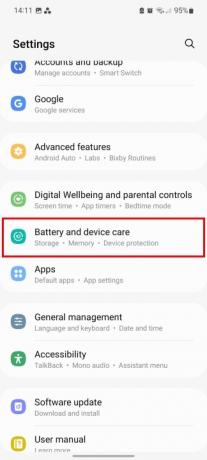
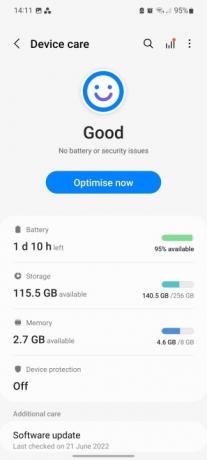
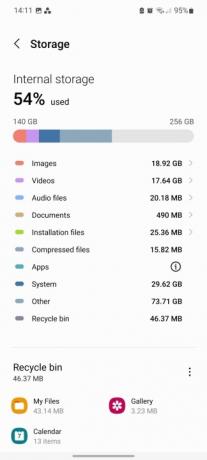
Шаг 2: Нажать на Уход за аккумулятором и устройством.
Связанный
- Сэкономьте до 80 долларов на Samsung Galaxy Watch 5 с этим выгодным предложением.
- Этот крошечный Android-телефон чуть не испортил мне Galaxy S23 Ultra
- Я рад, что Samsung Galaxy Note умер тогда, когда он умер
Шаг 3: Выбирать Хранилище.
Шаг 4: Откроется страница, на которой показано доступное хранилище и используемое пространство.
Удаление дубликатов и больших файлов
Вероятно, бывают случаи, когда вы щелкаете или делаете скриншот одного и того же объекта несколько раз, даже не осознавая этого, что в конечном итоге может занять значительную часть вашего хранилища. То же самое касается больших файлов, таких как видео, изображения в высоком разрешении и загрузки. К счастью, вам не нужно искать каждый файл, чтобы выполнить вышеупомянутые задачи. Вот как вы можете удалить дубликаты или большие файлы.
Шаг 1: Отправляйтесь в Настройки приложение.
Шаг 2: Выбирать Уход за аккумулятором и устройством.
Шаг 3: Кран Хранилище > Дублирующиеся файлы.
Шаг 4: Здесь вы найдете все перечисленные дубликаты файлов. Выберите те, которые нужно удалить, нажав на значок Флажки > Удалить.
Шаг 5: Чтобы вместо этого удалить большие файлы, вернитесь к Хранилище экран и выберите Большие файлы.
Шаг 6: Выберите файлы, которые хотите удалить, и выберите Удалить.
Удалите ненужные приложения и очистите данные
Приложения стали намного тяжелее и занимают большую часть памяти телефона. Пользователям важно удалять неиспользуемые приложения и очищать данные тех, которые часто используются. При очистке данных приложения удаляются все данные и восстанавливаются исходные настройки, поэтому вы можете потерять прогресс, если приложение является игрой (но только если данные сохраняются во внутренней или внешней памяти, а не в облако). Если приложение требует учетных данных для входа, вам придется войти в систему еще раз.
Просто рядом с Очистить данные вариант, вы найдете Очистить кэш вариант. Данные кэша состоят из файлов, сценариев, изображений и других мультимедиа, хранящихся на вашем устройстве после первого открытия приложения или веб-сайта. Эти данные используются для минимизации времени загрузки приложения или веб-сайта. Поскольку в кэше есть несущественные файлы, вы вряд ли потеряете какие-либо важные данные. Это делает его хорошим вариантом для освобождения места на вашем устройстве Galaxy A.
Чтобы узнать объем памяти, используемый конкретным приложением (а затем удалить его), выполните следующие действия.
Шаг 1: Отправляйтесь в Настройки и нажмите на Программы.
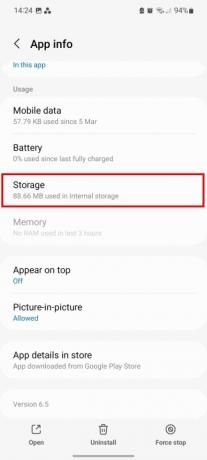
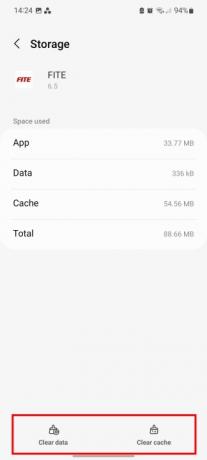
Шаг 2: Выберите нужное приложение и нажмите Хранилище. Вы должны увидеть пространство, используемое приложением, в разделе хранилища.
Шаг 3: Кран Очистить данные или Очистить кэш в зависимости от того, что вы хотите очистить.
Удаление через панель приложений
Вам не нужно погружаться в меню «Настройки», чтобы избавиться от приложения, и вы можете удалить его прямо из панели приложений (также известной как панель приложений).
Шаг 1: Проведите пальцем вверх, чтобы получить доступ к панели приложений.

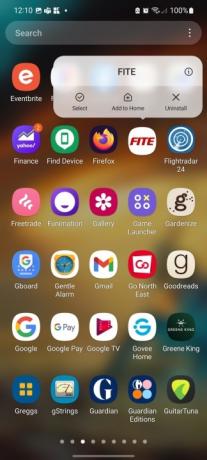
Шаг 2: Нажмите и удерживайте приложение, которое нужно удалить, — вы увидите меню с множеством опций.
Шаг 3: Выберите Удалить вариант, а затем нажмите на ХОРОШО.
Удаление приложений через меню «Настройки»
Программы меню под Настройки может предложить множество полезных функций, в том числе сортировку по размеру, последнему использованию и последнему обновлению. Эти параметры помогут вам решить, от каких приложений лучше всего избавиться.
Шаг 1: Открой Настройки приложение на телефоне Galaxy A и нажмите Программы.
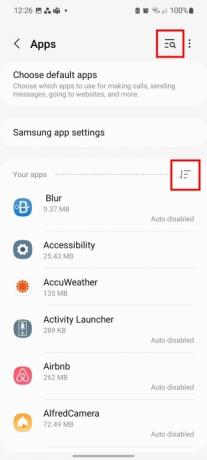
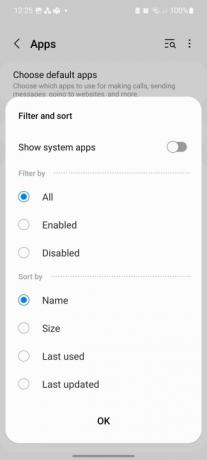
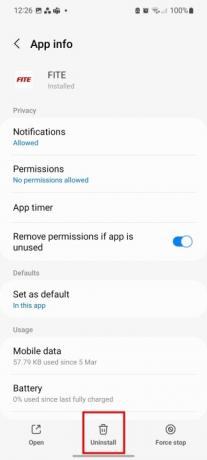
Шаг 2: Вы можете использовать Поиск функцию, чтобы найти определенные приложения, или коснитесь значка Фильтр Кнопка, чтобы упорядочить приложения по названию, размеру, последнему использованию или последнему обновлению. Вы также можете просто выбрать отображение включенных или отключенных приложений.
Шаг 3: Выберите приложение, которое нужно удалить.
Шаг 4: Кран Удалить и нажмите ХОРОШО для подтверждения.
Поместите данные в облако
Один из лучших способов управления хранилищем — размещение данных в облаке. Размещение информации в облаке означает, что вы будете иметь к ней доступ на нескольких устройствах, где бы вы ни находились, при условии, что у вас есть доступ к Интернету. Кроме того, вы менее склонны к потере данных, резервная копия которых находится в облаке. Samsung предлагает собственную службу резервного копирования данных под названием Samsung Cloud, поэтому стороннее приложение вам не понадобится.
Шаг 1: Отправляйтесь в Настройки и выберите Аккаунты и резервное копирование.

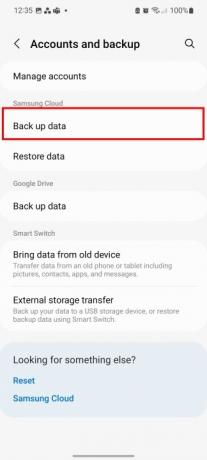

Шаг 2: Кран Резервные данные под заголовком Samsung Cloud.
Шаг 3: Выберите приложения для резервного копирования, а затем нажмите Резервное копирование сейчас.
Использование внешней карты microSD
Поскольку большинство телефонов Samsung Galaxy A имеют слот для SD-карты, вы можете перенести данные на внешнее хранилище, чтобы освободить место во внутренней памяти. Кроме того, вы можете переносить приложения на SD-карту. Вот как это работает.
Шаг 1: Открыть Настройки.
Шаг 2: Кран Программы и выберите нужное приложение.
Шаг 3: Выберите Хранилище вариант и измените место хранения с Внутренний к МикроСД.
Шаг 4: Вы получите предложение переместить приложение. Выбирать Двигаться, и процесс начнется.
Рекомендации редакции
- Как быстро зарядить iPhone
- Сэкономьте 100 долларов при покупке разблокированного Samsung Galaxy S23 сегодня.
- Забудьте о кольце Oura — Samsung, возможно, создаст новое умное кольцо
- Samsung только что предоставил нам три больших тизера Galaxy Unpacked
- Galaxy Z Flip 5 еще даже не существует, но сделка уже заключена
Обновите свой образ жизниDigital Trends помогает читателям быть в курсе быстро меняющегося мира технологий благодаря всем последним новостям, забавным обзорам продуктов, содержательным редакционным статьям и уникальным кратким обзорам.




